Publicité
L'iPhone est toujours l'appareil photo compact le plus populaire de la planète, mais de nombreux utilisateurs ne sont pas encore loin de tout ce que l'appareil photo peut faire.
Depuis notre dernier guide du débutant Guide du débutant pour l'utilisation de la caméra iPhoneSi vous n'avez pas beaucoup utilisé l'application iPhone Camera, ou si vous êtes un nouvel utilisateur de l'appareil, vous ne vous rendez peut-être pas compte à quel point l'application est littéralement un appareil photo compact, et ... Lire la suite , Apple a ajouté de nombreuses autres fonctionnalités et apporté diverses améliorations à son application appareil photo. Avec les progrès du matériel et des logiciels, vous seriez pardonné ne portant plus un appareil photo compact dédié 6 raisons pour lesquelles votre smartphone est le meilleur appareil photo que vous possédezCe n'est peut-être pas un reflex numérique, mais votre smartphone frappe bien au-dessus de son poids en matière de photographie. La prochaine fois que vous sortez, laissez votre ancien point et tirez à la maison. Lire la suite .
Si vous êtes nouveau ou que vous n'avez pas encore exploré l'appareil photo de l'iPhone, vous allez apprendre aujourd'hui quelques choses sur ce que votre appareil photo peut accomplir.
Remarque: Les fonctionnalités décrites dans cet article se trouvent principalement sur les téléphones iPhone 5s, 6 et 6 Plus. Certaines fonctionnalités peuvent ne pas être présentes dans les anciens modèles de téléphone (notamment le ralenti et le tir en rafale).
Contrôle de l'exposition
Vous n'avez pas besoin de connaître les commandes d'ouverture et de vitesse d'obturation pour manier l'appareil photo iPhone 8 mégapixels, mais est bon de savoir que l'appareil photo comprend la possibilité d'ajuster la quantité de lumière entrant dans l'objectif lorsque vous configurez le coup.
Pour contrôler l'exposition, composez d'abord votre photo. Appuyez sur l'écran où vous souhaitez épingler la mise au point, puis faites glisser votre doigt vers le haut et vers le bas pour régler l'exposition (la petite icône du soleil se déplacera également). L'appareil photo de l'iPhone expose automatiquement pour l'éclairage et cette fonction remplace les commandes automatiques, alors faites attention de ne pas surexposer ou sous-exposer votre photo.

Appuyez sur Mise au point et détection de visage
Lorsque vous prenez des photos de personnes, laissez l'appareil photo de l'iPhone détecter les visages des sujets pour obtenir des photos plus nettes. Lorsqu'un ou plusieurs visages apparaissent à l'écran, l'appareil photo les identifie avec un carré jaune. Les prises de vue rapprochées offrent une meilleure détection, alors rapprochez-vous de vos sujets.
Pour obtenir les meilleures photos, vous devez également appuyer sur l'écran pour faire la mise au point sur le sujet que vous capturez, ce qui indiquera à l'appareil photo de faire la mise au point sur cette partie particulière de l'écran. Avec l'ouverture f / 2.2 de l'appareil photo, s'il y a une distance importante entre le premier plan et l'arrière-plan de votre sujet, l'appareil photo de l'iPhone peut souvent établir une assez bonne faible profondeur de champ à l'aide de cette fonction.

Agrandir
L'appareil photo de l'iPhone n'a pas de véritable zoom optique réel, mais il a, comme de nombreux appareils photo numériques, un zoom numérique, qui agrandit essentiellement la partie centrale du sujet à l'écran. Il est toujours préférable de se rapprocher physiquement de votre sujet, mais lorsque vous ne le pouvez pas, pincez avec deux doigts sur l'écran et zoomez. Un curseur apparaît, que vous pouvez utiliser pour effectuer un zoom avant ou arrière avec un doigt.

Modes de prise de vue
L'appareil photo de l'iPhone propose désormais six modes de prise de vue différents: trois modes photo et trois modes caméra vidéo. Pour modifier les modes de prise de vue, faites glisser votre doigt sur l'écran vers la gauche ou la droite pour sélectionner le mode de prise de vue souhaité.
N'oubliez pas: Vous pouvez également utiliser le bouton + d'augmentation du volume de l'iPhone comme obturateur, soit sur le téléphone lui-même, via un câble de casque ou en utilisant une Apple Watch couplée à votre iPhone.

Photo: Pour des photos régulières prises en orientation paysage ou portrait. Appuyez pour faire la mise au point et exposer, appuyez sur le gros déclencheur blanc pour prendre une photo.
Carré: Les photos sont prises dans un cadre carré, comme avec un appareil photo moyen format. C'est utile pour les photos Instagram 11 façons de transformer vos meilleures photos Instagram en cadeaux magnifiquesLes Instagrammers et les photographes inconditionnels ont mis beaucoup de travail dans leur flux Instagram, alors qu'est-ce qui ferait un meilleur cadeau qu'un produit personnalisé tiré directement de leurs photos? Lire la suite , mais notez que les photos prises en mode carré sont permanentes. Tandis que vous pouvez éditer une photo ordinaire et la recadrer dans l'éditeur d'appareil photo.
Pano: vous pouvez réellement prendre de superbes photos panoramiques pour des scènes plus larges que ce qui peut être capturé par le réglage photo standard. Pour utiliser une prise de vue panoramique, cadrez la première partie de votre sujet, appuyez sur le déclencheur, puis déplacez lentement votre appareil photo dans la direction indiquée pour capturer le reste de la scène (vous pouvez appuyer sur la case qui apparaît à l'écran pour basculer côtés). Essayez de maintenir l'appareil photo stable dans le guide, sans déplacer le téléphone vers le haut ou vers le bas pour de meilleurs résultats.

Vidéo: L'iPhone enregistre de superbes vidéos et vous pouvez même activer le flash intégré qui restera activé pendant que vous filmez dans des situations de faible luminosité. Lors de la prise de vue vidéo, il est toujours préférable de filmer en orientation paysage.
Remarquez un déclencheur blanc à côté du bouton vidéo rouge apparaîtra pendant l'enregistrement. L'obturateur vous permet en fait de prendre une photo fixe pendant que vous enregistrez une vidéo. Gardez simplement l'appareil photo stable. La fonction photo ne fonctionne pas bien avec des photos en mouvement rapide.
Slo-Mo: Vous permet de filmer des vidéos au ralenti à 120 ou 240 images par seconde. Une fois que vous avez filmé votre vidéo, ouvrez-la dans l'application Photos et faites glisser les curseurs sous le rouleau de l'appareil photo pour déterminer les segments de votre vidéo qui s'exécutent au ralenti.

Laps de temps: Time-lapse capture une série de prises de vue sur une période de temps, puis il est lu comme une vidéo. Il est idéal pour capturer le mouvement des nuages, le lever et le coucher du soleil, les fleurs en fleurs ou les bateaux dans un port. Après avoir ouvert le mode Time-lapse, cadrez votre sujet (le mode paysage est recommandé), appuyez sur l'écran pour régler l'exposition et la mise au point, puis appuyez sur le bouton rouge pour commencer la capture.
Les prises de vue en accéléré sont mieux réalisées à l'aide d'un trépied, et votre iPhone traitera automatiquement les résultats en une vidéo en fonction de la durée de la prise de vue.
Mode rafale: Il n'y a pas de bouton dédié pour les photos en mode rafale, mais vous pouvez maintenir enfoncé le déclencheur normal et l'appareil photo déclenchera 10 images par seconde. Il enregistrera toutes les photos dans un dossier dédié dans l'application Bibliothèque de photos, où vous pourrez sélectionner la meilleure. Le mode rafale est idéal pour capturer des sujets d'action rapide, comme un match de baseball ou des enfants qui jouent.
Prise de vue HDR
Dans certaines conditions d'éclairage à contraste élevé, vous pouvez essayer de prendre des photos dans ce que l'on appelle Mode HDR (High Dynamic Range) Comment faire de fausses photos à plage dynamique élevée dans Photoshop Lire la suite .
Le HDR prend rapidement trois expositions distinctes sur une seule photo et les fusionne en une seule. Dans l'application Paramètres> Photos et appareil photo, vous pouvez choisir de laisser le téléphone conserver la photo normalement exposée en édition vers la version HDR. Remarque: sur l'iPhone 6 et 6 Plus, la caméra HDR crée automatiquement des photos à plage dynamique élevée à l'aide du capteur de la caméra, au lieu de mélanger trois photos distinctes.
Filtres photo
L'appareil photo comprend également des filtres photo qui peuvent être appliqués lors de la prise de vue. Ces filtres ne sont pas très bons et ils peuvent également être appliqués dans l'éditeur de caméra après la prise de vue, ce qui est la meilleure façon de le faire. Comme toutes les retouches photo sur l'iPhone, les filtres sont non destructifs et peuvent être supprimés à tout moment (même si vous avez pris la photo avec le filtre activé).

Autres fonctions de prise de vue
L'appareil photo de l'iPhone comprend également quelques autres fonctionnalités pratiques, telles qu'une minuterie de 3 ou 10 secondes, et bien sûr le avant face à la caméra Voici comment vous prenez des photosIl n'y a rien de vain à se prendre en photo. En fait, nous pouvons souvent être notre meilleur sujet. Lire la suite .
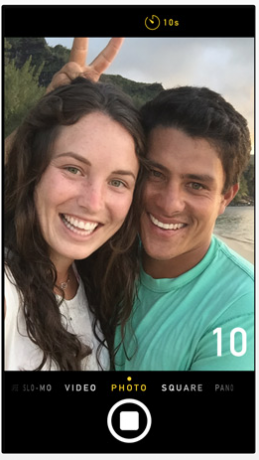
Pour utiliser le retardateur, sélectionnez le bouton du retardateur qui apparaît dans les modes de prise de vue Photo et Carré, puis sélectionnez l'heure, qui commencera après avoir appuyé sur le déclencheur blanc.
L'appareil photo comprend également un géomarquage automatique, qui place vos photos sur une carte en fonction de l'endroit où vous les avez prises (vous aurez besoin des services de localisation activés). Malheureusement, vous ne pouvez pas afficher ces informations ou votre carte photo sur votre iPhone. IPhoto et Apple la nouvelle application Photos Un iPhoto plus propre et plus rapide: passez aux photos pour OS X YosemiteLes photos pour OS X sont enfin arrivées, remplaçant iPhoto par une application de gestion d'images que les utilisateurs de Mac voudront réellement utiliser - mais y a-t-il suffisamment ici pour satisfaire les réfugiés d'Aperture? Lire la suite affichera les informations GPS, et si vous voulez que ces informations soient supprimées, une application appelée Metapho peut le faire.
Fonctions d'édition
La caméra iPhone comprend également des outils d'édition assez robustes qui ne nécessitent pas de cours de six semaines pour être utilisés. Vous pouvez accéder à vos photos soit dans l'application Photos de votre téléphone, soit en appuyant sur la petite fenêtre à côté du déclencheur lorsque l'appareil photo est ouvert dans l'un des modes de prise de vue.
Lorsque vous ouvrez une photo, appuyez sur le Éditer et à partir de là, vous trouverez des outils pour recadrer, filtrer et modifier les différents attributs de la photo. N'ayez pas peur de jouer avec ces paramètres, car l'application Photos est un éditeur non destructif. Vous pouvez toujours revenir à l'image d'origine après l'application des modifications.

Notez le bouton d'amélioration magique bleu en haut de l'éditeur. Parfois, cette fonction corrige un peu l'exposition pour améliorer la prise de vue, mais votre kilométrage peut varier. Le bouton cercle blanc sur le côté gauche vous permet d'ouvrir la photo dans une autre application d'appareil photo iOS.

De plus, la fonction de recadrage dans l'éditeur permet à la fois un recadrage sous forme libre d'images, ainsi que des proportions prédéfinies, ce qui est idéal lorsque vous souhaitez recadrer et publier des photos sur le site de partage de photos, Instagram Nouveau sur Instagram? Meilleurs conseils pour les débutantsLorsque vous commencez sur Instagram, il y a quelques trucs et astuces à garder à l'esprit pour vous assurer de bien démarrer. L'application populaire fait partie du site de partage de photos et fait partie ... Lire la suite ou lorsque vous devez recadrer des photos pour une taille d'impression particulière. Notez également que les photos recadrées peuvent toujours être redimensionnées en les rouvrant dans l'éditeur de recadrage et en appuyant sur Réinitialiser bouton.

Tir heureux
La caméra iPhone permet aux utilisateurs d'économiser des tonnes d'argent et de temps sur l'équipement de la caméra et le logiciel de post-traitement. En vous entraînant avec les fonctionnalités et les outils de l'appareil photo, vous pouvez également produire de superbes photos avec un smartphone.
Partagez vos meilleures photos iPhone dans les commentaires ci-dessous!
Bakari est un écrivain et photographe indépendant. Il est un utilisateur de longue date de Mac, un fan de musique jazz et un homme de famille.